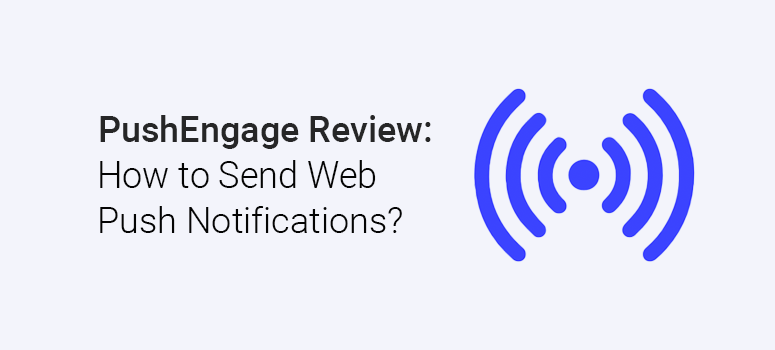PushEngage Review 2022: Cum se trimit notificări Push Web?
Publicat: 2021-10-28Căutați un serviciu de notificare push web? Vrei să știi dacă PushEngage este alegerea potrivită pentru site-ul tău WordPress?
PushEngage este cel mai bun și mai popular software de notificare push web de pe piață. Este ușor să configurați și să trimiteți notificări push utilizatorilor site-ului dvs. WordPress fără a edita niciun cod.
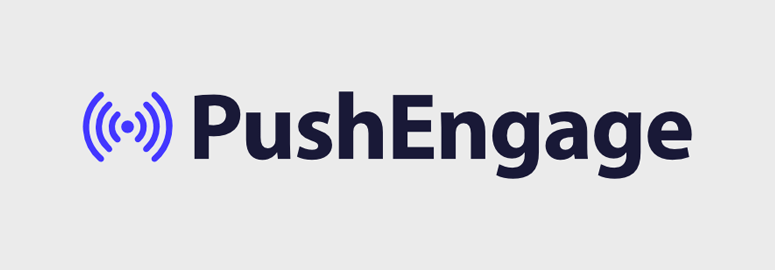
În această revizuire PushEngage, vom analiza caracteristicile, prețurile și alți factori pentru a determina dacă PushEngage oferă tot ce aveți nevoie pentru a trimite notificări push web utilizatorilor și abonaților dvs.
Vom analiza în profunzime serviciul PushEngage, așa că am creat un cuprins pentru a vă facilita navigarea în această postare. Simțiți-vă liber să treceți la secțiunea care vă interesează cel mai mult.
- Prezentare generală PushEngage
- Funcții PushEngage
- Notificări simple Web Push
- Test de notificări A/B
- Programarea notificărilor
- Segmentarea abonaților
- Autorespondere cu picurare
- Notificări cu acțiuni multiple
- Analytics & Statistici
- Asistență PushEngage
- Prețuri PushEngage
- Concluzie: PushEngage este cel mai bun serviciu de notificare push?
Prezentare generală PushEngage
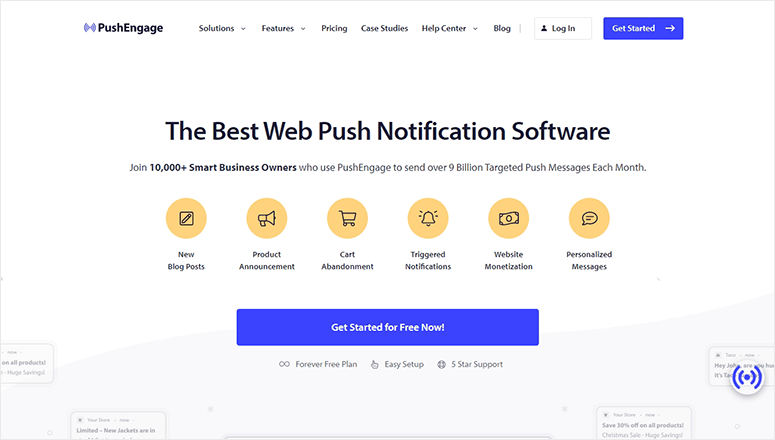
PushEngage este cel mai bun serviciu de notificare push web și mobil de pe piață. Este ca orice alt serviciu web, dar foarte util pentru a crește traficul și a implica utilizatorii pe site-ul dvs.
Puteți trimite orice fel de notificare push web cu PushEngage în doar câteva clicuri. Aceasta include:
- Postări noi pe blog
- Anunturi despre produse
- Abandonarea cărucioarelor
- Mesaje personalizate
- Mesaje de dovadă socială
- Notificări declanșate
PushEngage este ușor de utilizat și nu aveți nevoie de abilități tehnice speciale pentru a trimite notificări utilizatorilor dvs. Oferă un tablou de bord intuitiv cu statistici și grafice complete.
Crearea unei notificări este la fel de simplă ca și postarea unei stări pe un canal social. Puteți adăuga titlul notificării, mesajul, adresa URL și imaginea.
De asemenea, vă permite să personalizați butoanele de îndemn pentru a implica mai mulți utilizatori și pentru a crește rata de clic (CTR).
Cea mai bună parte este că PushEngage are un plan pentru toată lumea. Dacă sunteți un startup cu un buget limitat, puteți trimite gratuit notificări push sau puteți cumpăra un plan de bază.
Prețul PushEngage se bazează pe numărul total de abonați. Planul gratuit permite până la 500 de abonați, ceea ce se potrivește perfect pentru bloggerii personali, întreprinderile mici și startup-urile să trimită notificări push pe web.
Planul de bază vă permite să adăugați până la 100.000 de abonați cu campanii nelimitate, segmentare personalizată, analize avansate, programare de notificări și multe altele.
Planul PushEngage Premium este pentru companiile mari care au până la 500.000 de abonați. Vine cu notificări de fus orar, răspunsuri automate cu picurare, urmărire a obiectivelor, asistență prioritară pentru clienți și opțiuni de testare A/B.
Acesta este PushEngage pe scurt. Acum haideți să ne aprofundăm în funcțiile PushEngage pentru informații complete despre toate opțiunile de notificare push.
Funcții PushEngage
PushEngage are multe de oferit pentru trimiterea de notificări push web și mobile. Să-i explorăm funcțiile pentru a vedea dacă este potrivit pentru afacerea dvs.
1. Notificări simple Web Push
PushEngage vă permite să creați, să programați și să trimiteți notificări push web și mobile.
Are un tablou de bord simplu și ușor de utilizat, cu instrucțiuni clare. Tot ce trebuie să faceți este să adăugați un titlu de notificare, un mesaj, o adresă URL, o pictogramă și o imagine.
Pentru a crea o notificare push simplă, trebuie să vă conectați la contul dvs. PushEngage. De acolo, trebuie să vizitați pagina Notificări » Creare » Notificare nouă .
Dacă doriți să trimiteți o postare pe blog, ar trebui să adăugați un titlu, un mesaj, o adresă URL și o pictogramă. Puteți adăuga un titlu de notificare personalizat și un mesaj, ceea ce înseamnă că nu este necesar să fie titlul exact al postării de blog.
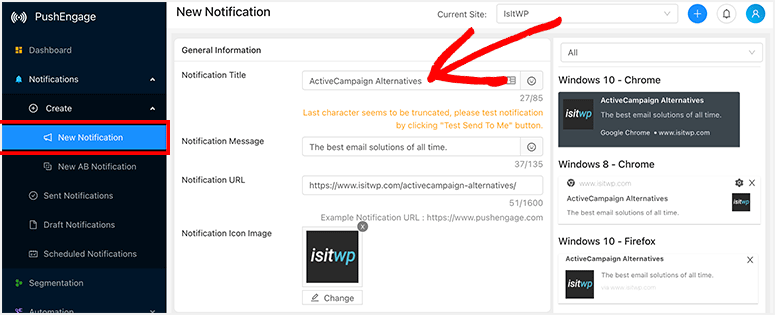
Există o limită de caractere pentru titlu și mesaj. Veți găsi, de asemenea, previzualizarea notificării pentru diferite browsere și sisteme de operare în partea dreaptă a paginii.
După ce adăugați informațiile, puteți selecta o previzualizare sau alegeți Toate pentru a vedea previzualizarea pentru toate browserele și sistemele de operare.
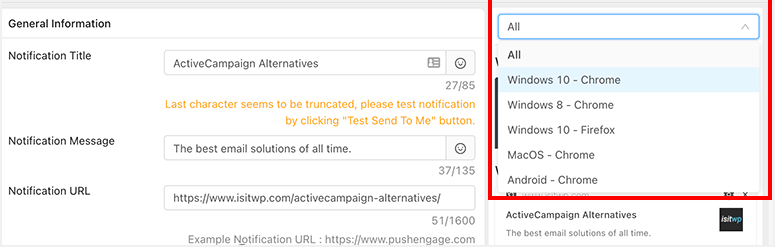
Previzualizarea apare pentru următoarele combinații:
- Windows 10 – Google Chrome
- Windows 8 – Google Chrome
- Windows 10 – Firefox
- macOS – Google Chrome
- Android – Google Chrome
Lângă pentru a adăuga o imagine, activați opțiunea Notificare Imagine mare . Apoi puteți încărca o imagine prezentată în notificarea push. Dimensiunea recomandată pentru imaginea mare este 360 x 180.
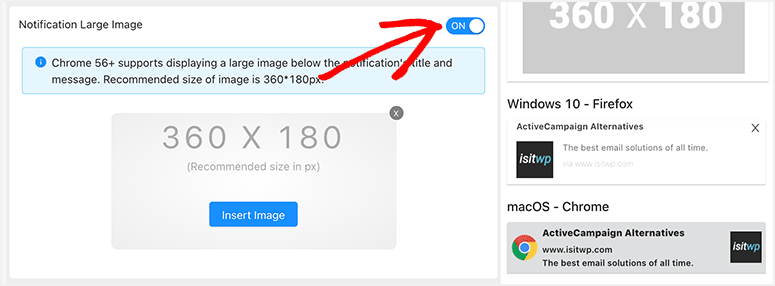
Imaginea mare va apărea și în previzualizarea notificărilor, așa că veți cunoaște aspectul final al notificării înainte ca aceasta să fie difuzată utilizatorilor.
După aceea, trebuie să selectați durata notificării. Acest lucru va determina timpul pentru a expira o notificare din browsere.
De exemplu, dacă notificarea dvs. expiră în 28 de zile (timp maxim), notificarea va rămâne în tava browserului și va apărea utilizatorilor dvs. atunci când deschid browserul în decurs de 28 de zile. După expirarea timpului, acesta va dispărea automat.
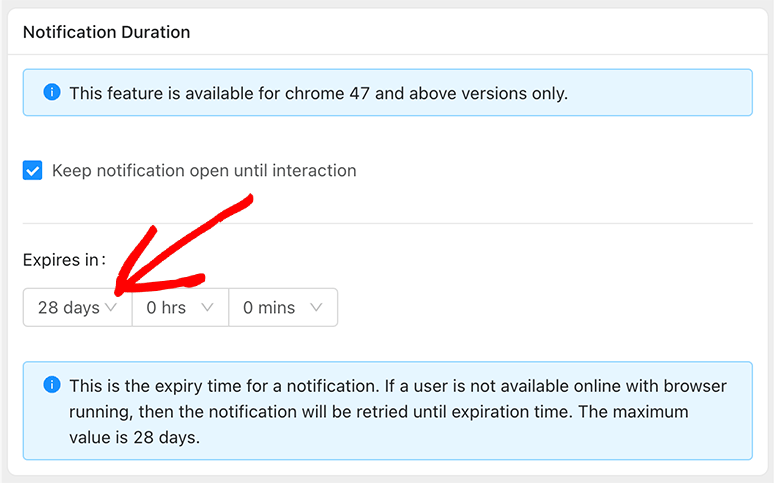
Apoi, PushEngage vă permite să adăugați parametri UTM pentru a urmări vizitatorii din notificările push web în Google Analytics.
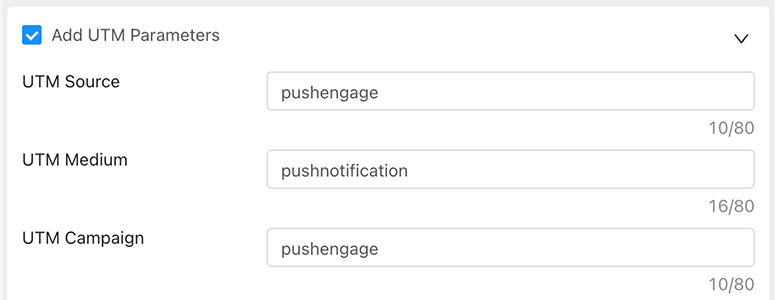
De asemenea, vă permite să alegeți un public pentru a trimite notificări. În secțiunea Selectați publicul , puteți selecta abonații în funcție de intervalul de date, segmente, locație și tip de dispozitiv.
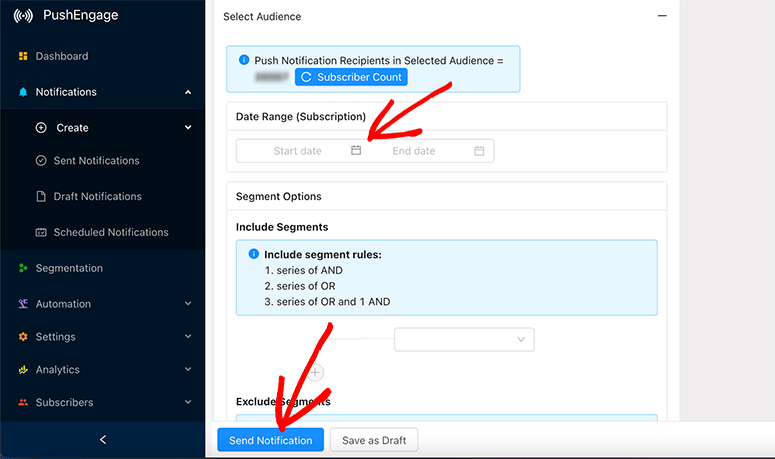
Acum trebuie să derulați în partea de jos a paginii și să faceți clic pe butonul Trimiteți o notificare .
De asemenea, puteți să scrieți notificări pentru a le trimite mai târziu făcând clic pe butonul Salvare ca schiță . Puteți găsi schițe pe pagina Notificări » Notificari schițe.
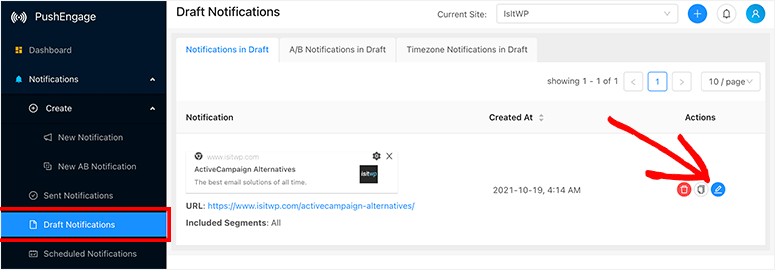
În acest fel, puteți crea și stoca notificări nefinalizate în avans. Când sunteți gata, puteți să editați schița și să faceți modificări și să o trimiteți utilizatorilor dvs.
2. Test de notificări A/B
A/B split test este o modalitate modernă de a determina preferințele utilizatorilor. Vă va ajuta să găsiți care notificare push web este mai plăcută utilizatorilor și să îmbunătățiți rata de clic (CTR).
Pentru a crea notificări A/B, va trebui să vizitați pagina Notificări » Creare » Notificare AB nouă .
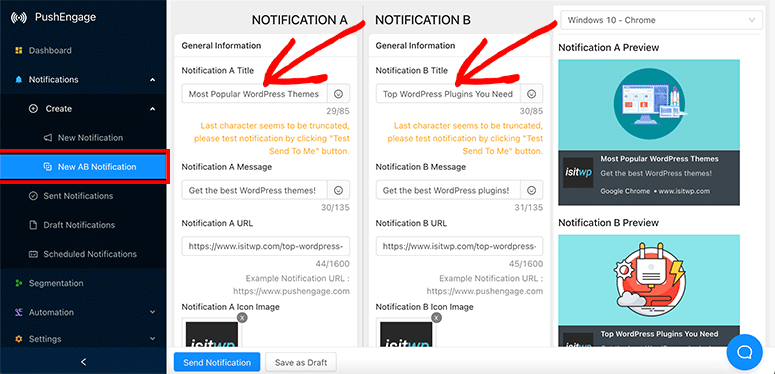
Are opțiuni similare, cum ar fi simple notificări push web. Cu toate acestea, va trebui să creați două notificări aici.
Totul va fi la fel, inclusiv imaginea notificării, durata, codurile UTM și selecția publicului.
PushEngage oferă o opțiune Intelligent AB Test . Puteți activa această setare pentru a selecta o dimensiune a eșantionului pentru a trimite notificările A/B.
Vă recomandăm să rulați testul de împărțire A/B pe 10% – 20% din audiență.
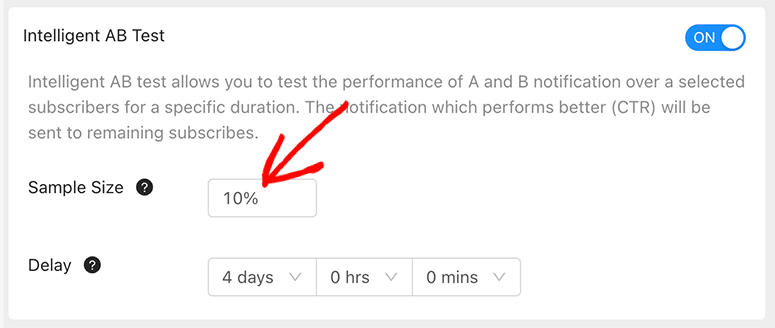
De asemenea, trebuie să selectați o perioadă de întârziere și să vă asigurați că este mai mică decât durata de notificare pe care ați setat-o înainte.
De exemplu, dacă alegeți 28 de zile ca durată de expirare a notificărilor, puteți adăuga un timp de întârziere de cel mult 27 de zile.
Cu toate acestea, cea mai bună practică este să păstrați timpul de întârziere la 3-4 zile sau o săptămână.
După încheierea perioadei de întârziere, PushEngage va trimite automat notificarea câștigătorului (pe baza mai multor clicuri) celorlalți abonați.
Puteți testa notificările înainte de a le trimite utilizatorilor. În partea dreaptă a ecranului, veți vedea butoanele de previzualizare și de testare a notificărilor.
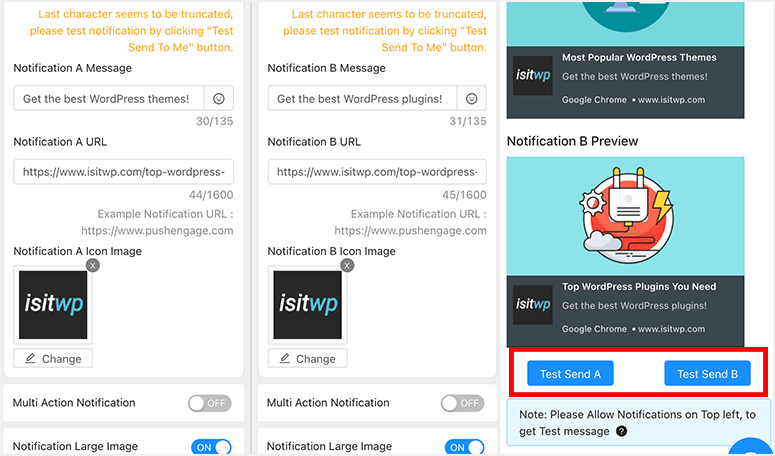
Faceți clic pe butonul Test Send A sau Test Send B pentru a vedea notificările dvs. A/B în acțiune.
Odată ce sunteți mulțumit de notificări și setări, faceți clic pe butonul Trimitere notificare .
3. Programarea notificărilor
PushEngage vă permite să programați notificări push web din timp. Funcționează pentru notificări simple și A/B.
Când creați o notificare nouă, veți găsi o secțiune Opțiuni de programare cu alte setări.
Dacă setarea Trimitere notificare este setată la Acum, veți vedea butonul Trimitere notificare în partea de jos a paginii.
Puteți modifica setarea de notificare la Mai târziu și va afișa opțiunile de programare de mai jos.

Vă permite să selectați o dată și o oră pentru a trimite notificarea. Toate notificările vor fi programate pe baza setărilor de fus orar pe care le-ați configurat în contul dvs. PushEngage.
Notificări de fus orar
Notificările de fus orar ajută la îmbunătățirea CTR și a interacțiunii. Puteți activa această opțiune pentru a crea și programa automat mai multe copii ale mesajului dvs.
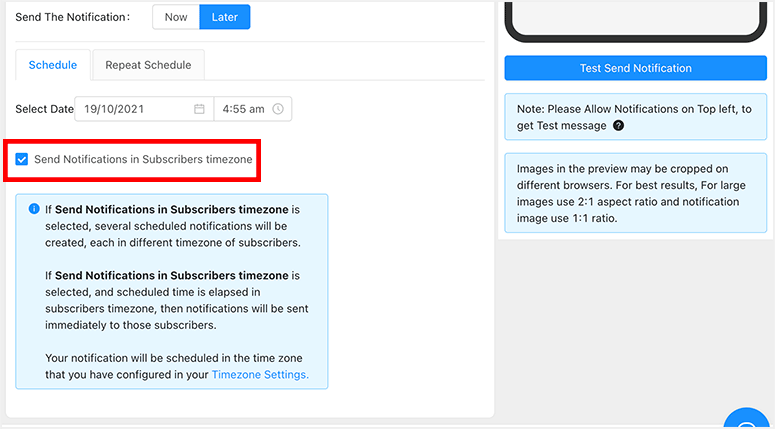
PushEngage va trimite notificări utilizatorilor în funcție de fusurile orare active ale acestora.
Repetați programul
PushEngage vă permite să trimiteți automat notificări în programul pe care l-ați stabilit pentru mesajele dvs.
În fila Repetați programul , puteți selecta zilele pentru a trimite notificarea.
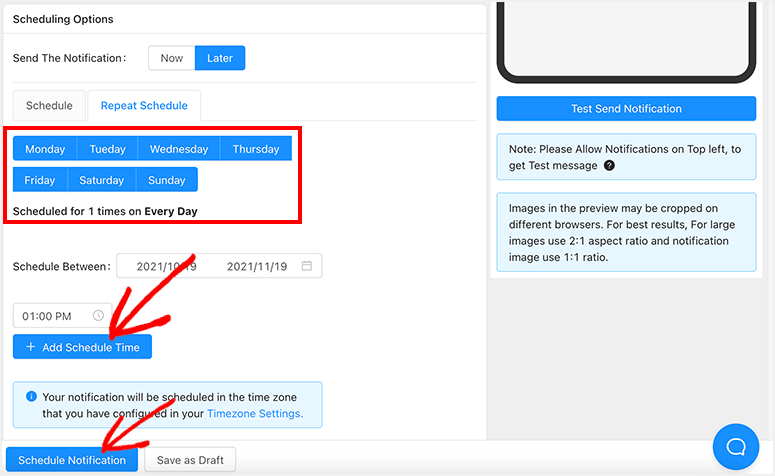
Vă va permite să selectați perioada de programare folosind o opțiune de interval de date. De exemplu, puteți trimite aceeași notificare utilizatorilor pentru o lună întreagă.
De asemenea, puteți selecta o oră de programare sau puteți adăuga mai multe ore de programare pentru notificări repetate.
După ajustarea setărilor de notificare, faceți clic pe butonul Programare notificare .
4. Segmentarea abonaților
Segmentarea ajută la împărțirea utilizatorilor în liste, astfel încât să puteți trimite notificări direcționate utilizatorilor și să obțineți mai multe clicuri și implicare pe site-ul dvs.
PushEngage oferă segmentare inteligentă care funcționează automat. Puteți adăuga mai multe segmente pe baza paginilor populare de pe site-ul dvs.
Când utilizatorii se abonează la notificările dvs., aceștia vor fi adăugați la o listă specifică, în funcție de pagina web de la care s-au abonat.
Vizitați pagina Segmentare din contul dvs. PushEngage. Faceți clic pe pictograma plus (+) pentru a adăuga o listă.
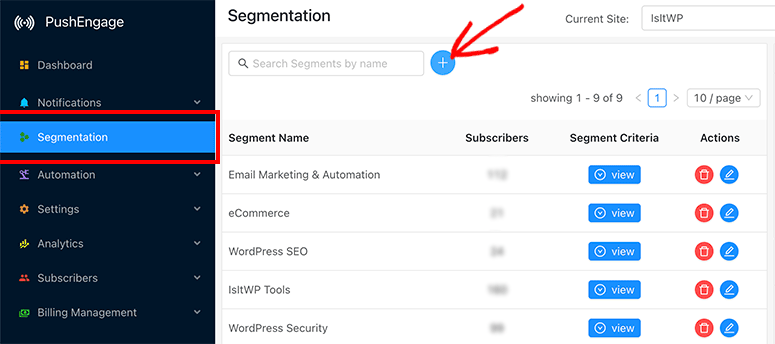
Se va deschide o fereastră pop-up în care trebuie să introduceți un nume pentru noul dvs. segment. Acum activați opțiunea Segmentare pe vizită în pagină .

În Criteriile de segmentare , includeți mai multe modele pentru a adăuga utilizatori la lista dvs. Cea mai bună practică este să selectați Conține din meniul drop-down și să adăugați ultima parte a linkului la pagina dvs. WordPress.
De exemplu, dacă adresa URL a paginii dvs. este https://example.com/my-projects , va trebui să introduceți doar my-projects în câmp.
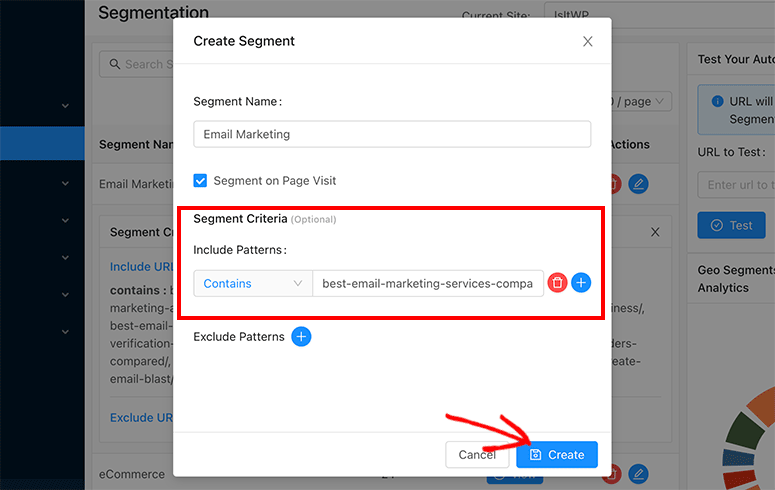
Puteți repeta procesul pentru a adăuga mai multe modele pentru aceeași categorie. După adăugarea și excluderea modelelor, faceți clic pe butonul Creare .
Vă recomandăm să creați mai multe liste pentru a împărți utilizatorii și a trimite notificări direcționate pentru a vă crește CTR.
5. Drip Autoresponders
PushEngage are mai multe opțiuni de automatizare. Utilizatorii planului premium pot accesa Drip Autoresponders, care este cea mai bună modalitate de a vă întâmpina automat noilor abonați.

Campaniile drip sunt concepute pentru a implica utilizatorii fără a trimite manual notificări push web. După ce ați configurat o campanie, aceasta va trimite notificări în funcție de setările și programul dvs.
În contul dvs. PushEngage, trebuie să vizitați pagina Automatizare » Drip Autoresponder . Acolo veți găsi toate campaniile dvs. de picurare și statisticile lor.
Faceți clic pe butonul Create Drip Autoresponder pentru a crea o nouă campanie de picurare.
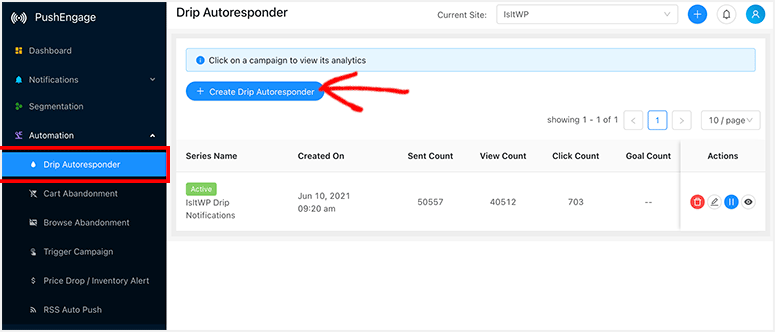
Va deschide pagina de configurare a campaniei drip. Începeți prin a introduce un nume pentru noua serie de răspunsuri automate.
Puteți selecta un public pe baza următoarelor opțiuni:
- Segmente
- Locație
- Browser
- Dispozitiv
De asemenea, vă permite să adăugați coduri UTM pentru a urmări vizitatorii site-ului web din campania dvs. de picurare.
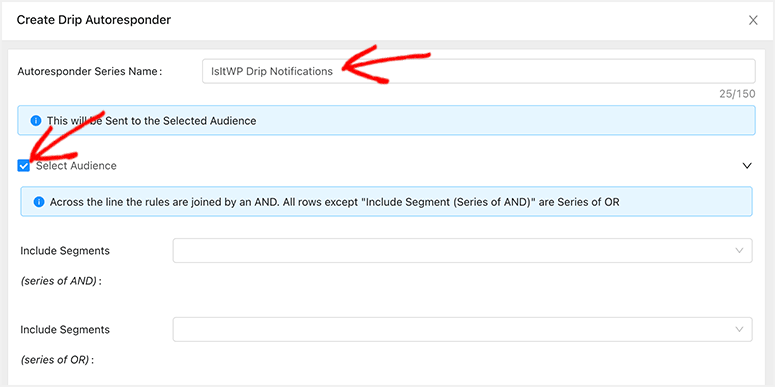
Acum vine partea principală, unde puteți începe să adăugați notificări. Procesul este similar cu o simplă notificare push web.
Cu toate acestea, trebuie să selectați când să trimiteți prima notificare. De exemplu, trimiteți imediat după ce un utilizator se abonează la notificările dvs. WordPress.
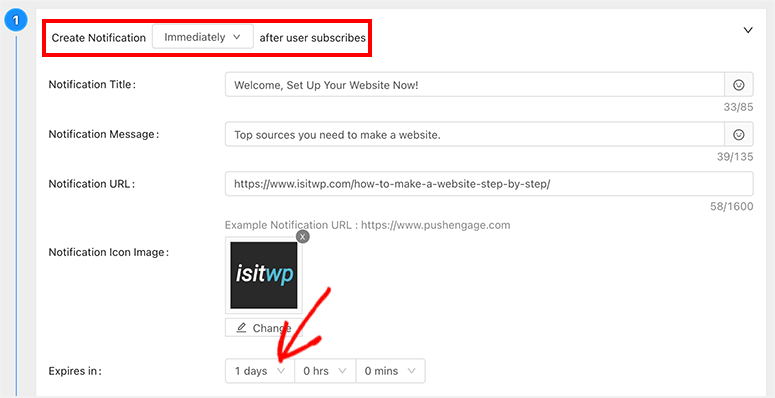
Puteți întâmpina noi utilizatori și îi puteți redirecționa către cea mai importantă pagină WordPress.
Setările de notificare sunt aceleași, inclusiv titlul, mesajul, adresa URL, pictograma și imaginea mare.
Puteți adăuga mai multe notificări făcând clic pe butonul Notificare nouă de pe aceeași pagină.

Cea mai bună practică pentru a trimite a doua notificare este când expiră notificarea de bun venit. De aceea, vă recomandăm să setați o dată de expirare pentru 2-3 zile sau la discreția dvs.
Deoarece aceasta este o serie automată, ați dori să trimiteți automat notificări regulate utilizatorilor dvs.
Odată ce seria dvs. de răspuns automat cu picurare este gata, faceți clic pe butonul Creați și lansați .
6. Notificări cu mai multe acțiuni
Notificările cu acțiuni multiple nu sunt trimise separat, dar fac parte din notificările simple push, notificările de testare AB și serii de notificări prin picurare.
Când creați o nouă notificare push web, puteți activa opțiunea cu mai multe acțiuni. Vă va permite să adăugați două butoane la notificarea dvs. push.
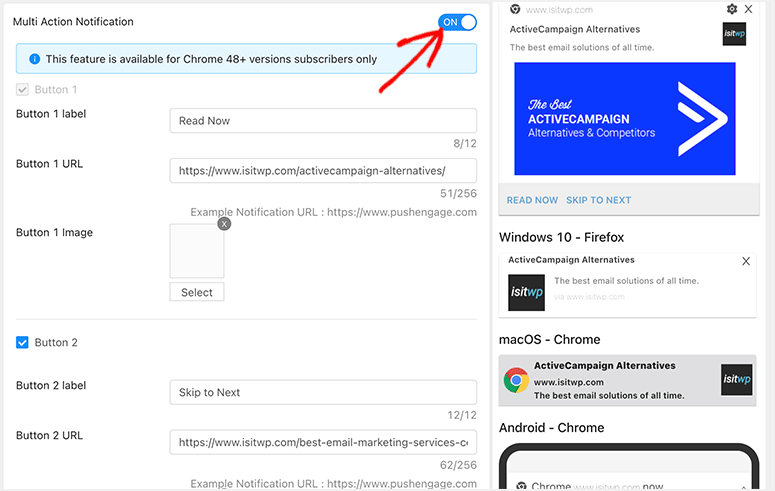
Aceste butoane vor funcționa ca îndemnuri (CTA) și vor ajuta la creșterea CTR și la atragerea de trafic către site-ul dvs.
Butoanele CTA vor înlocui, de asemenea, butonul implicit de Închidere din notificarea dvs., special pentru abonații care folosesc Windows 10 cu browserul Google Chrome.
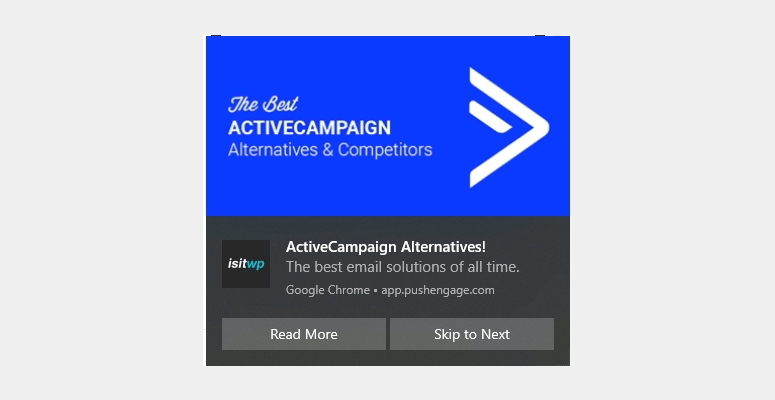
Cea mai bună practică este să adăugați o etichetă și o adresă URL pentru ambele butoane pentru a implica utilizatorii. Acest lucru vă ajută să vă creșteți CTR și implicarea pe site.
Sfat bonus pentru utilizatorii IsItWP
Puteți trimite o notificare cu mai multe acțiuni unui anumit segment/listă de utilizatori, iar aceasta vă va doborî recordurile CTR. Mai mult CTR va duce la mai mult trafic și implicare pe site-ul dvs. WordPress.
7. Analytics și Statistică
PushEngage oferă statistici complete despre numărul de abonați, dezabonări, notificări trimise, numărul de trimiteri nete, vizionări, clicuri și multe altele.
Când vă conectați la contul dvs. PushEngage, veți vedea rezumatul statisticilor și graficul rezumat al analizei pe tabloul de bord.
Secțiunea de sus arată numărul de notificări trimise manual, notificări automate, abonați activi, vizionări totale, clicuri totale și CTR. Are o valoare medie și informații săptămânale pentru fiecare categorie.

Mai jos, veți găsi analize rezumative simple pentru a înțelege creșterea de zi cu zi într-o vizualizare grafică.
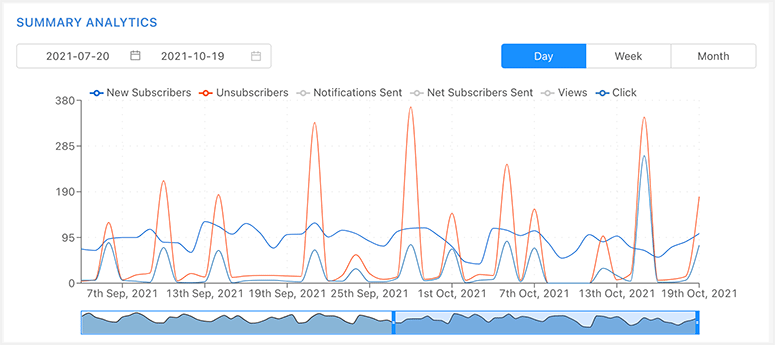
Vă permite să selectați un interval de date pentru a verifica analizele și statisticile notificărilor push. De asemenea, puteți comuta la vizualizarea săptămânală sau lunară pentru a vedea modificările din graficul de analiză.
Dacă căutați mai multe detalii despre abonații dvs., trebuie să vizitați pagina Statistici abonaților Analytics din contul dvs. PushEngage.
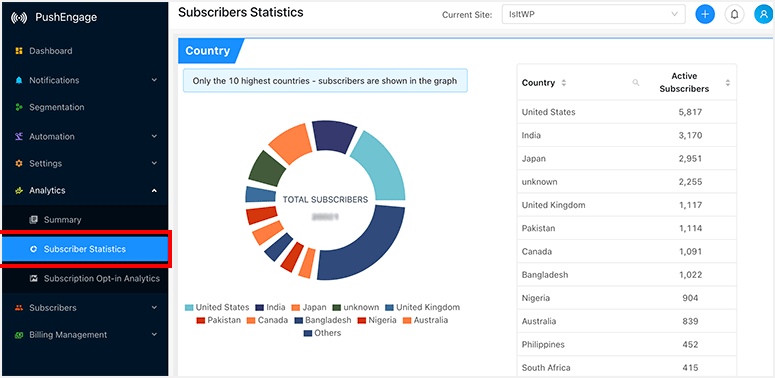
Acolo veți găsi o defalcare a abonaților dvs. în funcție de țară, dispozitiv și browser în vizualizări statistice și grafice.
Asistență PushEngage
PushEngage are asistență prin chat live pe site-ul lor pentru întrebările principale și generale. Cu toate acestea, dacă sunteți un client plătit, puteți accesa echipa de asistență dedicată pe baza planului dvs. de prețuri.
Echipa de experți vă va ajuta să trimiteți cele mai bune notificări push pentru a implica mai mulți utilizatori pe site-ul dvs. WordPress.
Prețuri și planuri PushEngage
PushEngage oferă patru planuri de prețuri. Aceste planuri sunt concepute pentru a ajuta startup-urile, începătorii, întreprinderile mici, întreprinderile mari, magazinele de comerț electronic și întreprinderile.
Prețurile sunt bazate pe numărul total de abonați.
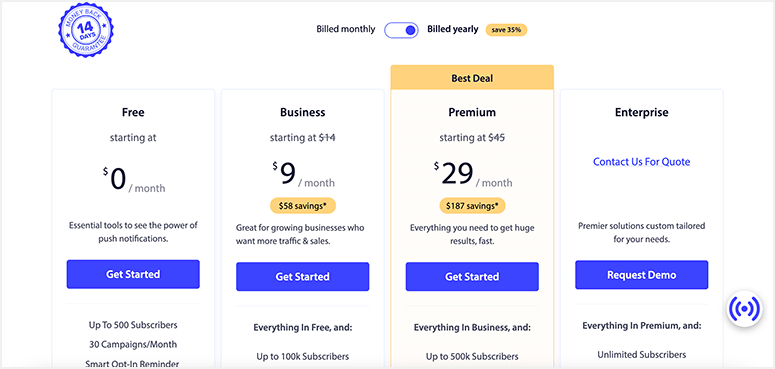
- Gratuit: pluginul gratuit PushEngage WordPress permite până la 500 de abonați. Vă permite să creați până la 30 de campanii pe lună și să trimiteți până la 15.000 de notificări pe lună.
- Afaceri: Acest plan este perfect pentru întreprinderile mici. Costă 9 USD pe lună (facturat anual) și permite până la 100.000 de abonați. Puteți crea campanii nelimitate și notificări de până la 60 de ori (total de abonați în contul dvs.). De asemenea, vă permite să creați segmente personalizate, să adăugați două subconturi și să accesați asistența standard pentru clienți.
- Premium: planul PushEngage Premium este potrivit pentru companiile mari. Costă 29 USD pe lună (facturat anual) și vă permite să adăugați până la 500.000 de abonați. Puteți crea 25 de segmente personalizate, puteți adăuga șase membri ai echipei, puteți trimite notificări de testare A/B, puteți crea campanii de răspuns automat prin picurare și multe altele.
- Enterprise: acesta este planul de top și trebuie să vă conectați cu echipa PushEngage pentru a obține o ofertă. Este potrivit pentru întreprinderile de afaceri și magazinele de comerț electronic la scară largă, cu totul nelimitat. Beneficiați de asistență pentru clienți VIP 24/7, un manager de succes dedicat la dispoziția dvs., asistență inginer de integrare, setări de fus orar, campanii de abandonare a coșului, alerte de inventar și multe altele.
Dacă alegeți să plătiți anual, puteți economisi până la 35% din prețul total al notificărilor push web.
Planurile plătite PushEngage au o garanție de rambursare a banilor de 14 zile – fără întrebări. Aceasta înseamnă că puteți utiliza serviciul și puteți trimite notificări fără griji.
De asemenea, puteți calcula prețul total pentru planurile plătite prin mărirea numărului de abonați.
De exemplu, dacă doriți să cumpărați un plan de afaceri cu 10.000 de abonați, puteți seta limita și acesta va afișa prețul.
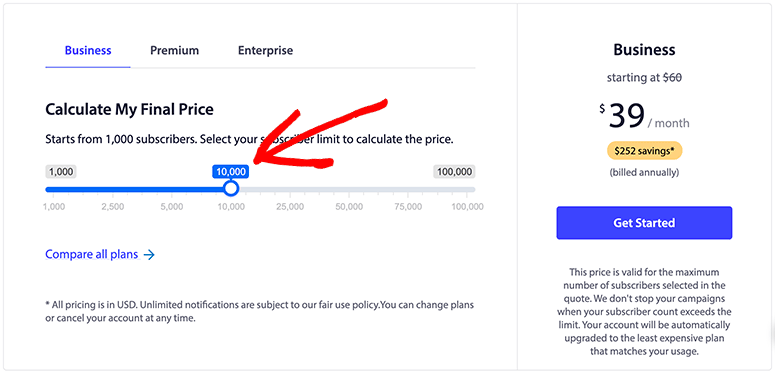
PushEngage arată, de asemenea, o comparație completă a funcțiilor pentru toate planurile lor, inclusiv planul gratuit.
Această comparație de caracteristici vă va ajuta să decideți care plan de notificare push web se potrivește perfect pentru site-ul dvs. de afaceri.
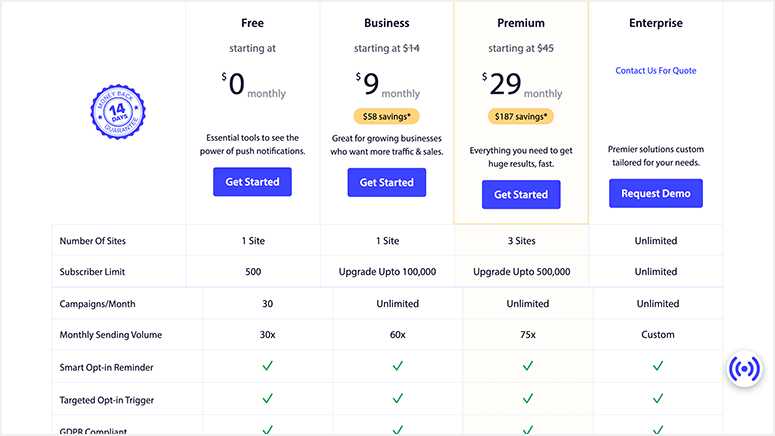
Puteți face upgrade sau downgrade la orice plan, așa că nu ezitați să alegeți un plan PushEngage și să trimiteți imediat notificări push web.
Concluzie: PushEngage este cel mai bun serviciu de notificare push web?
PushEngage este într-adevăr cel mai bun serviciu de notificare push web pentru întreprinderile mici. Vă ajută să creșteți traficul pe site-ul dvs., să implicați utilizatorii și să convertiți potențialii clienți potențiali în clienți.
Cele mai importante caracteristici PushEngage includ:
- Notificări push web și mobile
- Campanii cu răspuns automat prin picurare
- Notificări cu mai multe acțiuni
- Notificări de test divizat A/B
- Segmentare puternică a abonaților
- Notificări vizate de fus orar
Când vine vorba de prețurile PushEngage, veți găsi un plan pentru toate companiile. Dacă dețineți un blog personal cu abonați limitati, puteți beneficia și de planul gratuit PushEngage.
PushEngage este de departe cel mai bun serviciu de notificare push web. Folosim PushEngage pe majoritatea site-urilor noastre web și îl recomandăm pe deplin utilizatorilor noștri.
Asta e tot ce avem pentru tine. Sperăm că această recenzie PushEngage v-a ajutat să decideți dacă este serviciul de notificare push web și mobil potrivit pentru site-ul dvs. WordPress.
Odată ce aveți serviciul de notificare push corect, veți dori să vedeți ghidurile noastre:
- Cum să adăugați notificări push la WordPress pentru a genera trafic
- 6 cele mai bune instrumente de notificare de vânzări live pentru a crește veniturile
- 15 instrumente de optimizare a ratei de conversie pentru o creștere vertiginoasă
Aceste articole vă vor ajuta în continuare să configurați notificări push pe site-ul dvs. WordPress, să comparați instrumentele de vânzări, să vă optimizați site-ul pentru conversie și creștere și multe altele.




 5.0 / 5.0
5.0 / 5.0



 5.0 / 5.0
5.0 / 5.0



 5.0 / 5.0
5.0 / 5.0



 5.0 / 5.0
5.0 / 5.0



 5.0 / 5.0
5.0 / 5.0



 5.0 / 5.0
5.0 / 5.0